Normalt så snart en nyere version af Android bliver tilgængelig, vil brugeren modtage en opdateringsmeddelelse og have mulighed for at vælge, om man ønsker at downloade og derefter installere den nye version. Hvis du ikke modtager en sådan meddelelse eller hvis opdateringen mislykkes, bliver du nødt til at forsøge at opdatere operativsystemet manuelt.
Her er tre muligheder for at opdatere dit Android-system:
- Automatisk opdatering: Dette er den nemmeste måde. Gå til ‘Indstillinger’, find menuen ‘Softwareopdatering’ og lad din enhed søge efter opdateringer. Hvis en ny version er tilgængelig, vil den guide dig i gennem processen.
- Manuel opdatering: Hvis din enhed ikke fungerer korrekt, eller hvis automatisk opdatering ikke opdager en ny version, kan du foretage en manuel opdatering ved hjælp af dedikeret enhedsstyringssoftware ved at forbinde din enhed til din computer ved hjælp af et datakabel og følge opdateringsinstruktionerne.
- Manuel opgradering: For avancerede brugere er der mulighed for at bruge specialiseret software installeret på din computer. Denne software kan omskrive enhedens operativsystem, men vær forsigtig, da det kræver teknisk viden og kan være risikabelt.
Det er afgørende at holde dit system opdateret for at sikre optimal ydeevne og sikkerhed. Husk, at processen kan variere afhængigt af din enhedsproducent (f.eks. Samsung, LG, Xiaomi) og enhedsmodellen. Du kan normalt finde detaljerede instruktioner på producentens hjemmeside eller i brugermanualen.
Fordelene ved at holde din enhed opdateret
Der er flere grunde til, at du måske vil opdatere din Android til en nyere version. Den primære årsag er, at en ny version typisk medfører forbedret stabilitet til operativsystemet sammen med nye softwarefunktioner.
Der er dog tilfælde, hvor motivationen for en opdatering stammer fra eksisterende problemer inden for systemet eller kompatibilitetsproblemer forårsaget af installeret software, der ikke længere understøttes af ældre versioner af Android.
Uanset årsagen vil opdateringen reparere Android-systemet og øge enhedens stabilitet og software-sikkerheden samt kompatibiliteten med nye applikationer udgivet i Google Play Butikken.
Det anbefales stærkt at holde dit Android-system opdateret ved at installere kompatible versioner, når de bliver tilgængelige.
Forberedelse til opdateringen
Opdateringsoperationen vil ikke fjerne dine gemte filer og data, såsom billeder, dokumenter, beskeder, apps osv. Det anbefales dog stærkt at oprette en sikkerhedskopi af alle filer og data, inden du fortsætter, for at sikre fuld datasikkerhed.
Forberedelses-trin for din enhed er afgørende for at sikre en problemfri opdateringsproces. Sørg for at have:
- Tilstrækkelig batteri eller ideelt set oplad din telefon eller tablet, før du starter opdateringen.
- En stabil Wi-Fi-forbindelse for at lette download af den nye version.
- Tilstrækkelig lagringsplads tilgængelig på enheden til at rumme installationen af den nye version.
Meget vigtige bemærkninger:
- Den sikreste metode til at opdatere din Android-telefon eller -tablet er gennem Indstillingsmenuen. Opdatering fra en ekstern kilde, såsom en computer, medfører en højere risiko for fejl.
- Afbrydelse af opdateringen kan resultere i en fuldstændig kompromittering af operativsystemet, hvilket gør telefonen eller tabletten ubrugelig.
- Bemærk, at opdateringsoperationen kan tage alt fra flere minutter til flere timer at fuldføre.
Metode 1: Sådan opdateres Android fra enhedsindstillingerne
Hvis din telefon eller tablet er tilgængelig, er opdatering en enkel proces, der kan udføres direkte fra systemet.
Gå til ‘Indstillinger’, vælg ‘Om telefon’ eller ‘Om tablet’ og tryk derefter på ‘Softwareopdatering’.

Tryk på “Download og installér” for at starte søgningen efter en ny version af Android.
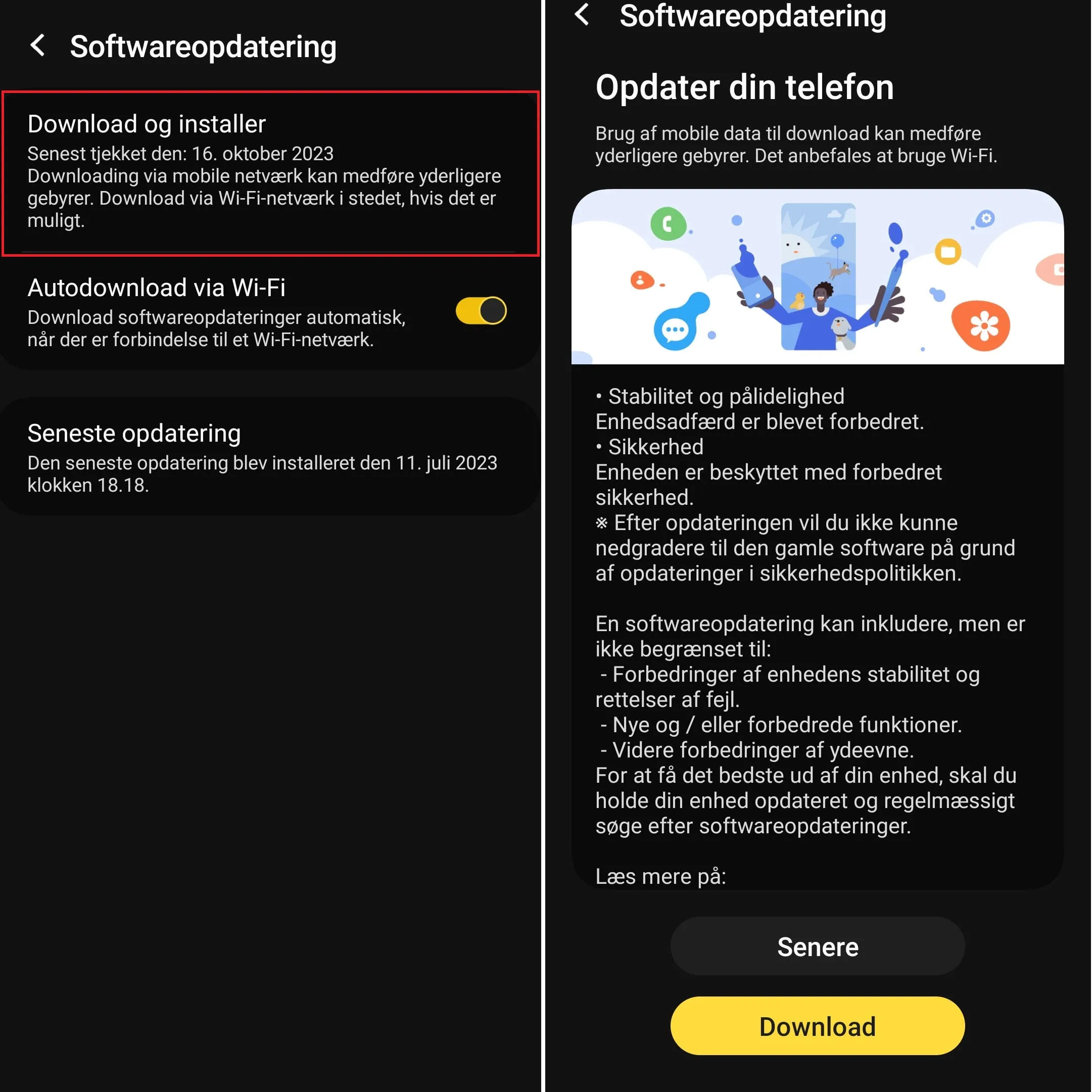
Hvis der er en nyere version tilgængelig, vises et vindue, der giver dig mulighed for at downloade den nyeste version. Klik på ‘Opdater’-knappen og vent på, at downloaden er færdig.
Når den nyeste version af Android er downloadet, skal du trykke på ‘Installer’-knappen.
Din enhed genstartes, og installationsprocessen for den nye Android-version begynder.
Metode 2: Manuel opdatering af Android ved at forbinde telefonen eller tabletten til en computer via et datakabel
Hvis telefonen eller tabletten ikke kan bruges, hvilket forhindrer dig i at opdatere den ved hjælp af den foregående metode, eller hvis der er nye Android-versioner, der ikke er registreret af systemet, kan du opdatere enheden gennem en computer med enhedsstyringssoftware installeret.
Enhedsstyringssoftware er et unikt program, der leveres af hver producent og giver dig mulighed for at forbinde din telefon eller tablet til din computer ved hjælp af et datakabel. Med denne software kan du udføre forskellige opgaver, herunder data backup, enhedsrestore, filoverførsler og Android-opdatering.
For at opdatere Android ved hjælp af en enhedsstyringssoftware skal du følge trinene nedenfor.
1) Download programmet og installer det på din computer
Besøg den officielle hjemmeside for enhedsproducenten (Samsung, LG, Motorola osv.) og naviger til download-sektionen.
Find det enhedsstyringsprogram, der er forbundet med din specifikke enhed. Her er nogle eksempler:
- Kies - til Samsung-enheder
- MDM (Motorola Device Manager) - til Motorola-enheder
- LG PC Suite - til LG-enheder
- HiSuite - til Huawei-enheder
- Google Pixel Update Software - til Google Pixel-enheder
- OnePlus Device Manager eller OxygenOS Updater - til OnePlus-enheder
- Xperia Companion - til Sony Xperia-enheder
- Asus PC Link eller Asus PC Suite - til Asus-enheder
- HTC Sync Manager - til HTC-enheder
- Xiaomi Mi PC Suite - til Xiaomi-enheder
2) Start programmet, tilslut din telefon eller tablet til din computer ved hjælp af et datakabel, og start derefter opdateringen
Når du er tilsluttet, skal du åbne opdateringscentret fra programmets menu og starte søgningen efter opdateringer.
Hvis der er opdateringer eller nye Android-versioner tilgængelige, vises et vindue, der viser informationen om de registrerede opdateringer eller de nye versionsfunktioner. Klik på knappen “Opdater” og vent på, at download- og installationsprocessen er færdig.
Metode 3: Opgrader Android ved manuelt at erstatte operativsystemet (bør undgås!)
De to metoder til opdatering af Android, der tidligere er nævnt, har en begrænsning: de registrerer kun den nyeste version, der er tilgængelig for regionen, hvor enheden bruges, og kun de versioner, der officielt understøttes af producenten til en bestemt telefon eller tablet-model.
For at installere en bestemt Android-version, uanset om det er ældre, den nyeste eller ikke tilgængelig i din region, skal du root din enhed, downloade den ønskede Android-version og manuelt installere den ved at blinke firmwaren på enheden ved hjælp af specialiseret software.
Hele processen er ret kompleks, og potentielle konsekvenser kan omfatte manglende evne til at bruge enheden efterfølgende, annullering af garantien, ustabilitet i operativsystemet og et reduceret sikkerhedsniveau, hvis Android-systemet ikke downloades fra troværdige kilder.
Eksempler på programmer, der letter installationen af Android-firmware, inkluderer:
- Odin - til Samsung-enheder
- Flash Tool - til Sony Xperia-enheder
- HTC One Tool Kit - til HTC-enheder
- RSD Lite - til Motorola-enheder
- LG Bridge - til LG-enheder
- Mi Flash Tool - til Xiaomi-enheder
- Asus Flash Tool - til Asus-enheder
- Xperia Flashtool - til Sony Xperia-enheder
- Nokia Care Suite - til Nokia-enheder
- Google Pixel Update Software - til Google Pixel-enheder
- OnePlus Device Manager - til OnePlus-enheder
- Xiaomi Mi PC Suite - til Xiaomi-enheder
Bemærk, at tilgængeligheden af disse programmer kan variere afhængigt af region og enhedsmodel, og producenter kan opdatere eller ændre deres software over tid. Henvis altid til din enhedsproducent officielle hjemmeside eller supportressourcer for de mest præcise og opdaterede oplysninger om den software, der kræves til at opdatere din enhed.
